Kā dzēst bieži apmeklētās vietnes iPhone Safari lietotnē
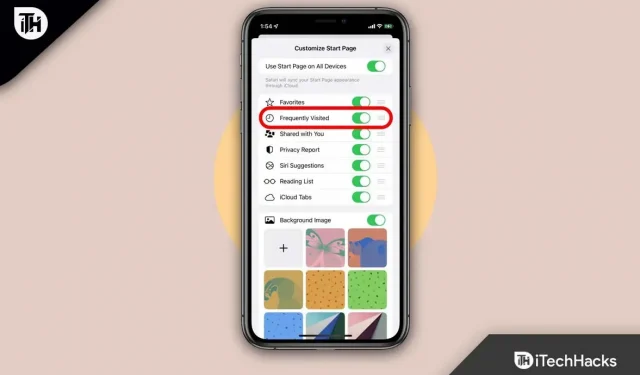
Safari vienā lapā parāda visvairāk apmeklētās vietnes, kad to atverat savā iPhone tālrunī. Rezultātā varat noklikšķināt uz tās vietnes, kuru šobrīd vēlaties atvērt. Var būt ērti to izdarīt mājās.
Tas var būt pārāk atklāts darba vietā, kur kolēģiem bieži ir viens un tas pats dators. Savā iPhone tālrunī 11/12/13/14 varat dzēst visvairāk apmeklētās vietnes, izmantojot dažādas metodes. Bet, ja nezināt, kā iPhone 11 lietotnē Safari izdzēst bieži apmeklētās vietnes, izlasiet šo rokasgrāmatu līdz beigām.
Saturs:
- 1 darbība, lai dzēstu bieži apmeklētās vietnes iPhone 11 lietotnē Safari
- 2 Daži bieži uzdotie jautājumi — bieži uzdotie jautājumi
Darbības, lai dzēstu bieži apmeklētās vietnes iPhone 11 lietotnē Safari
Ja vēlaties saglabāt savus pārlūkošanas paradumus privātus, būtu ieteicams uzzināt, kā programmā Safari izslēgt funkciju Bieži apmeklētie. Jums jāzina, ka pārlūkprogrammā Safari bieži apmeklētās vietnes atšķiras no grāmatzīmēm, tādēļ, ja no sava iPhone izdzēsīsiet bieži apmeklētās vietnes, visas iepriekš saglabātās grāmatzīmes paliks.
Tātad, šeit ir norādītas drošas pārlūkošanas darbības iPhone 11 ierīcē, kā arī citi iPhone konfidencialitātes padomi, piemēram, bieži apmeklēto paslēpšana, tāpēc lejupielādējiet to, lai iegūtu detalizētāku pārskatu, ja raizējaties par privātumu.
- Sākuma ekrānā atveriet lietotni Safari .
- Safari sākumlapā pieskarieties ikonai Jauna cilne. Jūs redzēsiet plus zīmi (+) ekrāna apakšējā centrā.
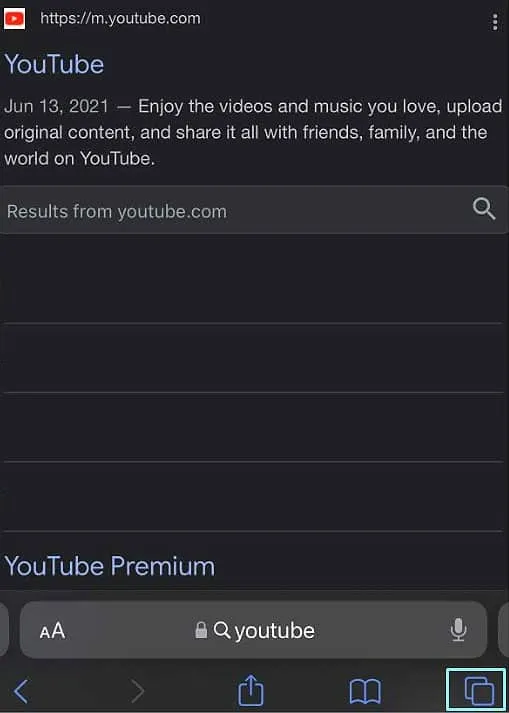
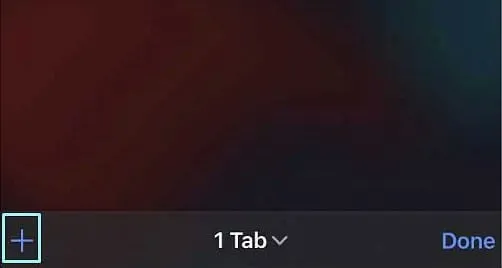
- Safari sākumlapā pieskarieties dubultā kvadrāta ikonai apakšējā labajā stūrī un pēc tam pieskarieties ikonai +, ja to neredzat.
- Pēc tam jūs redzēsit izlases un pēc tam Bieži apmeklētās vietnes.
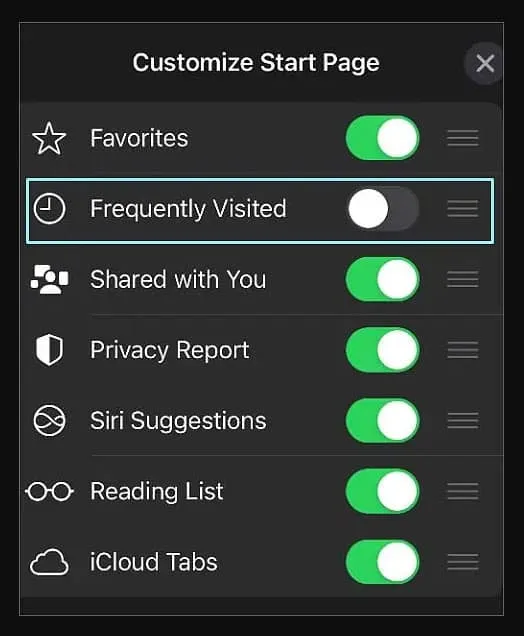
- Tagad vienkārši nospiediet un turiet ikonu, līdz tā tiek izvērsta, lai noņemtu atsevišķas vietnes no jūsu bieži apmeklēto vietņu saraksta.
- Varat pacelt pirkstu, kad tas izplešas. Pēc tam jums būs iespēja to noņemt kopā ar citām ātrās izvēlnes opcijām.
- Lai noņemtu vietni no bieži apmeklēto vietņu saraksta, noklikšķiniet uz “Noņemt”.
- Tagad atkārtojiet tās pašas darbības, ja vēlaties noņemt visas pārējās vietnes.
Daži bieži uzdotie jautājumi — bieži uzdotie jautājumi
Vai mēs varam atjaunot bieži apmeklētās vietnes pēc pārlūkošanas vēstures dzēšanas programmā Safari?
Pēc visu pārlūkošanas žurnālu dzēšanas nav iespējams atjaunot bieži apmeklēto vietņu sarakstu. Jūsu vēsture tiek izmantota, lai sadaļā Biežāk apmeklētās izsekotu vietnes, kuras jūs bieži apmeklējat. Dzēšot vēsturi, tiks dzēstas arī bieži apmeklētās vietnes.
Vai iPhone var izmantot pārlūku Chrome?
iPhone lietotāji var izmantot pārlūku Chrome. Lietotājiem ir jālejupielādē pārlūks Chrome no Chrome vietnes, jo tas vēl nav pieejams veikalā App Store.
Kā iPhone sākuma ekrānā ievietot vietnes saīsni?
Varat pielāgot sava iPhone sākuma ekrānu, pievienojot vietnes saīsni. Lai to izdarītu, atveriet Safari un pārlūkojiet vietni, kuru vēlaties ievietot sākuma ekrānā. Varat pievienot ikonu sākuma ekrānam, noklikšķinot uz pogas Kopīgot .
Secinājums
Safari iPhone tālrunī sadaļa tiek pilnībā noņemta, kad izslēdzat sadaļu Bieži apmeklētie. Vienmēr ir bijusi laba ideja dzēst bieži apmeklētās vietnes iPhone 11 lietotnē Safari. Tātad, ja vēlaties dzēst vēsturi, noteikti veiciet iepriekš minētās darbības. Mēs ceram, ka šī rokasgrāmata jums ir palīdzējusi. Tikmēr, ja jums nepieciešama papildu informācija, atstājiet komentāru zemāk un dariet mums to zināmu.



Atbildēt